Slik blokkerer du Spam-samtaler og -tekster i Android, manuelt og automatisk

Det er middagstid. Du setter deg bare ned når du ringer. På den andre linjen sier en robust stemme: "Vi har viktig informasjon om kredittkontoene dine. Vennligst hold for å snakke med en representant. "
* klikk *
Hvor mange ganger har det scenarioet skjedd med deg eller noen du kjenner? Selv om svaret er "en gang", oversettes det direkte til " for mange ganger." Det er scammy, irriterende og rett og slett uhøflig.
Hvis du har en Android-telefon, gjør du det imidlertid ikke må håndtere det. Det er faktisk noen få forskjellige måter å gå om å blokkere tall på Android, og vi skal snakke om noen av de enkleste i dag.
Manuelt blokkere tall rett fra oppringeren
Hvis du er på en telefon som allerede har Android Marshmallow (6.0) eller høyere, så har vi gode nyheter: Ringblokkering er bare noen få kraner unna. Dette er en etterspurt funksjon som Google endelig har kommet til bordet fra og med Android 6.0.
Den enkleste måten å gjøre dette på er å trykke lenge på nummeret i samtaleloggen, og velg deretter "Blokker nummer".
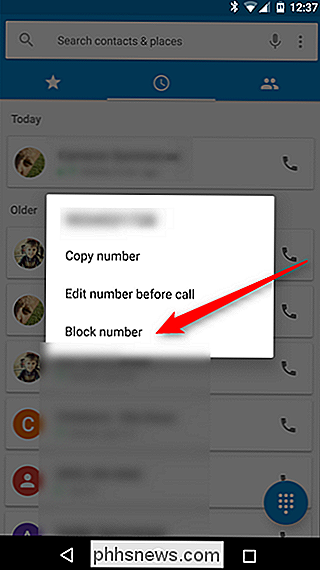
Dessverre fungerer det bare på lager Android, så hvis du har en Samsung Galaxy-enhet (eller annen ikke-lagretelefon), må du bruke den litt mer innviklede prosessen: gå direkte til blokkeringslisten.
The God nyhet er at tilgang til telefonblokklisten er stort sett det samme på alle enheter, men menyene kan bli oppkalt litt forskjellige ting, for eksempel på Nexus-enheter, du trykker på trepunktsoverløpsknappen til tilgang til oppringingsmenyen, der du trykker på "mer" på Samsung-telefoner for å komme til samme sted.
Så med det for øye, gå videre og hoppe inn i daileren (eller "telefonappen" som det ofte er referert til). Når du er der, trykker du på trepunktsmenyen øverst til høyre (igjen, på Samsung-telefoner leser den "mer").
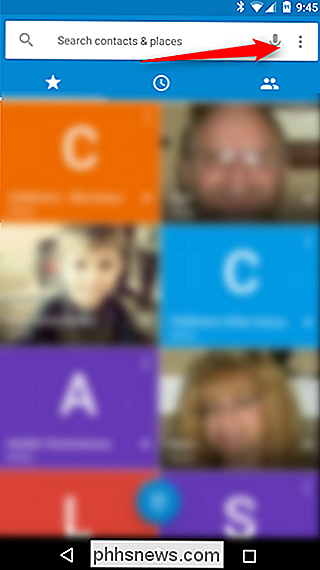
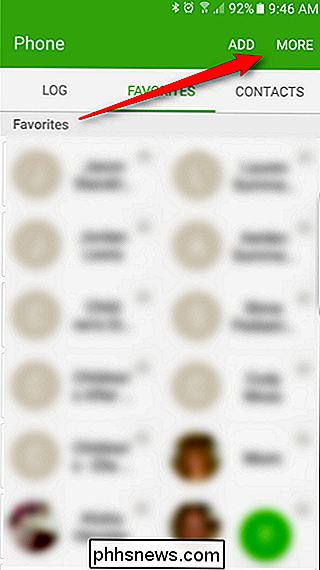
Velg "Innstillinger" og deretter "Anropsblokkering" -alternativet.
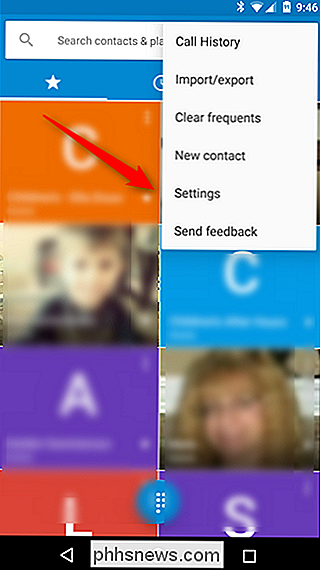
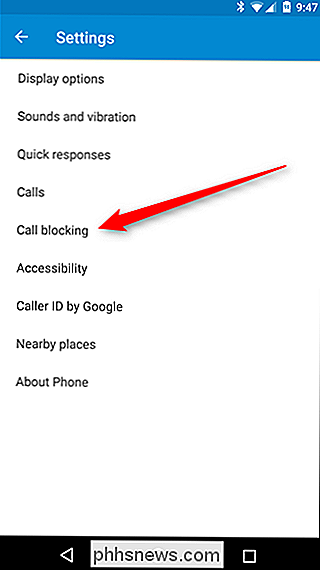
Her er du Jeg vil legge til antall innringere du vil ignorere. Bare klikk på "Legg til nummer" eller "Blokkliste" -alternativet, og tast inn hva tallet er. Du kan også velge en kontakt her, forutsatt at du har lagret nummeret til den irriterende innringeren.
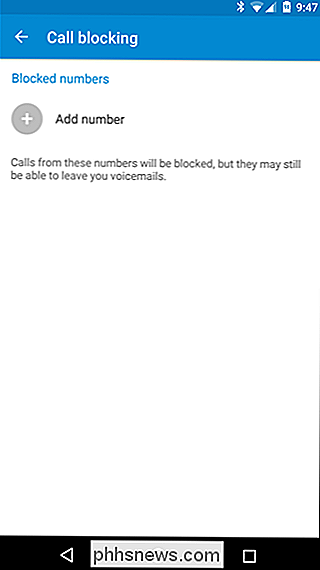
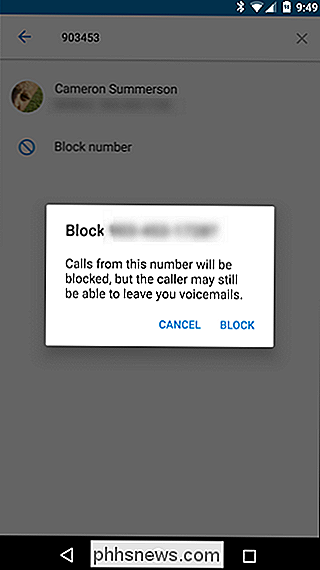
Når noen fra dette nummeret ringer deg, vil telefonen automatisk blokkere den. Ingen ringing, ingen melding. Ingenting. Dette hevder spørsmålet: Hvis noen ringer og telefonen ikke ringer, ringte de noen gang virkelig?
Bli varslet om mistenkte spammere
Hvis du bruker en lager Android-telefon som en Pixel eller Nexus, Du kan faktisk sette opp oppringeren for å kaste deg inn på potensielt spammy samtaler. Denne funksjonen er trolig aktivert som standard på de fleste telefoner, men her er hvordan du kan bekrefte (og aktivere den hvis ikke).
Først åpner du ringetonen, og klikker deretter de tre punktene øverst til høyre. Derfra velger du Innstillinger.
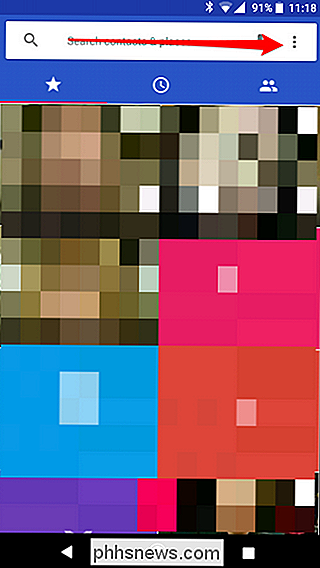
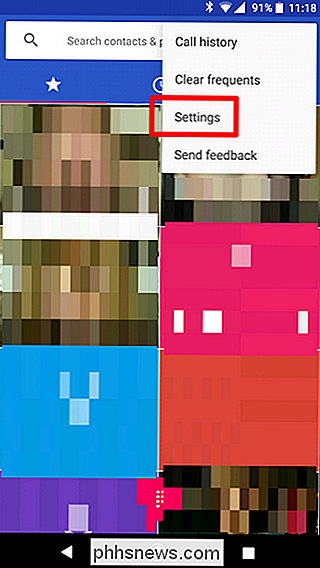
I denne menyen velger du alternativet "Nummer-ID og spam".
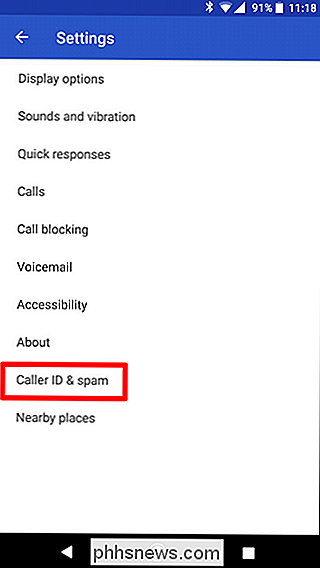
Hvis den lille bryteren øverst er merket til "på" -posisjonen, er det bra å gå. Hvis ikke, vel, gi den lille fyren en flick for å slå den på.
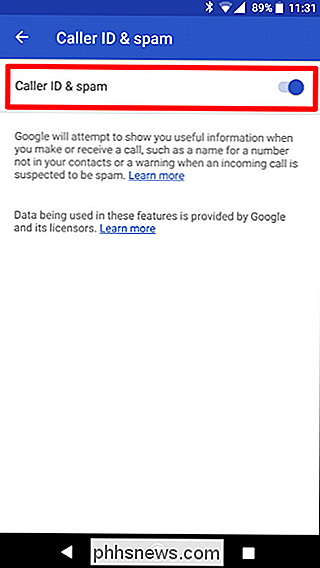
Det er også en kort beskrivelse av hva denne funksjonen gjør like under skyvekontrollen, bare hvis du lurer på hvordan det fungerer.
Automatisk blokkering Mistenkte svindlere og spammere med Mr. Number
Hvis du leter etter hva som uten tvil er de smarteste måtene å blokkere anrop på Android-telefonen din, ser du ikke lenger enn Mr. Number. Dette er en utrolig fullverdig app, men vi skal bare fokusere på spam-blokkeringskapasiteten. Når du kommer inn på blokkspillet, bør du definitivt utforske appen litt mer. Det er pent.
Hvis du bare ønsker å blokkere alle telemarketer eller spam-anrop, kan Mr. Number faktisk gjøre dette automatisk. Den har tre typer automatisk blokkering: svindel / svindel, mistenkt spam og skjulte tall. Hver av disse kategoriene kan også veksle individuelt. Det kan også blokkere individuelle tall og til og med alle tall som ikke er i kontaktlisten din. Det blir galt granulært.
For å aktivere disse funksjonene, er det første du må gjøre, selvfølgelig, installer Mr. Number. Jeg burde ikke si det, men det gjør jeg likevel. For fullstendighet.
Når appen er installert, åpner du den og trykker på menyknappen øverst til venstre og velger deretter "Innstillinger."
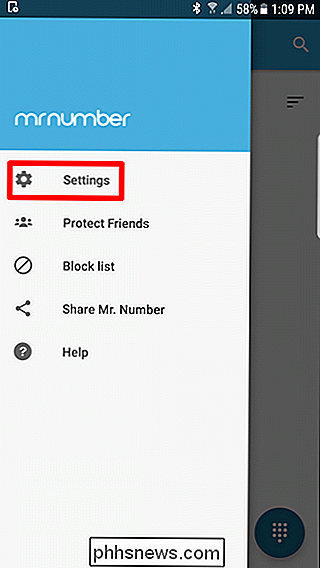
Innstillingsmenyen er først oppdelt i fire kategorier, men du leter etter den første: Ring til blokkering. Trykk på det.
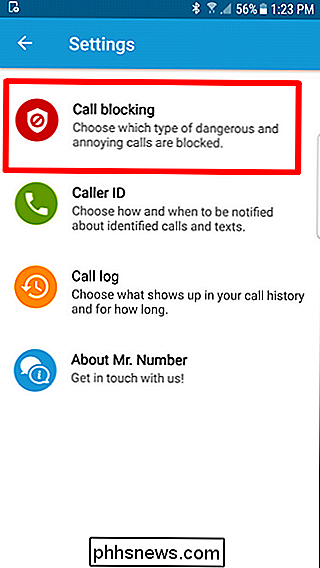
I denne menyen kan du velge å blokkere bestemte tall, eller bytte de nevnte kategoriene. Det finnes faktisk flere automatiserte alternativer her: Svindel eller Svindel, Mistet Spam, Skjulte Nummer, Internasjonale Nummer og Ikke i Mine Kontakter. Du kan kontrollere hver av disse etter behov.
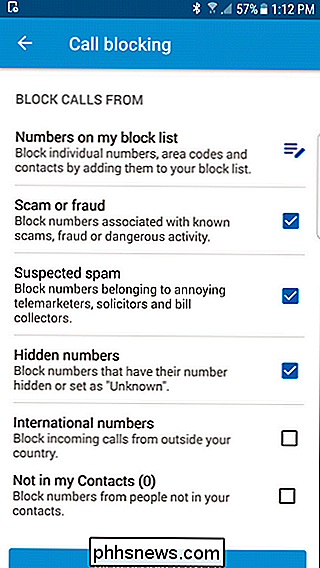
Alternativt kan du bare trykke på alternativet "Numbers on my block list" for å legge til bestemte tall. Bare trykk på plustegnet nederst til høyre for å åpne blokkeringsmenyen. Du kan velge mellom noen få forskjellige alternativer: et nummer, en kontakt, tall som begynner med bestemte siffer eller nyere samtaler eller tekster. Det er gal-granulær kontroll. Du kan til og med blokkere en hel retningskode hvis du vil!
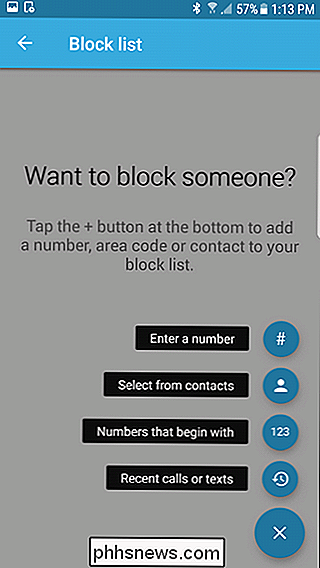
Når noen på blokkeringslisten prøver å ringe (uansett om du skrev inn nummeret manuelt eller det er en del av automatisk blokkering), ringer telefonen for omtrent halvparten et sekund eller så før Mr. Number kan sparke inn. Når den gjør det, sender den den som ringer til telefonsvareren og lar et varsel gi deg beskjed om at det blokkerte et nummer. Du kan deretter trykke på varselet for å lese mer informasjon om nummeret, inkludert kommentarer som er igjen av andre brukere, hva slags samtalen var. Ryddig, ikke sant?
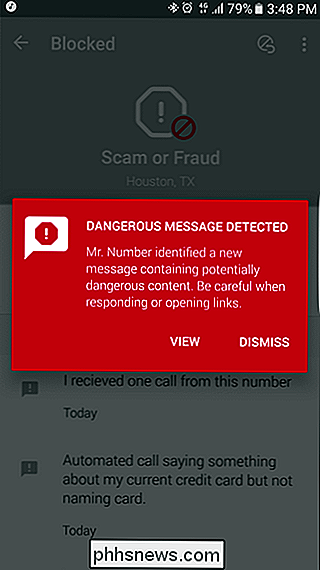
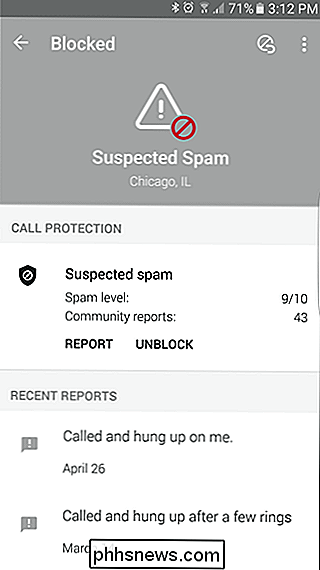
Mr. Nummer tilbyr også sms-meldinger. Det kan ikke blokkere SMS-spam automatisk på grunn av Android-begrensninger (som vi kommer inn på nedenfor), men det kan varsle deg når du mottar en farlig melding. For å aktivere denne funksjonen, hoppe tilbake til Innstillinger og velg "Nummer-ID".

Derfra slår du alternativet "Tekstmeldinger" og godkjenner SMS-tillatelsen. Fra det tidspunktet vil flaggede tvilsomme tekstmeldinger bli merket. Jeg er sikker på at du faktisk ikke trenger noen til å fortelle deg når en melding er spam, men det kan ikke skade. Blokker samtaler med Google Voice
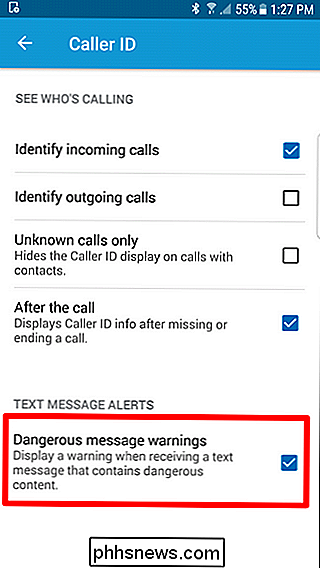
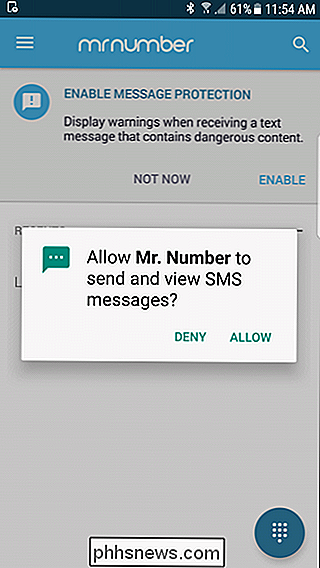
Hvis du er Google Stemmebruker, du har muligheten til å blokkere anrop fra Google Voice-innstillingene dine. Google Voice vil spille en melding som sier at nummeret har blitt koblet fra, så det kan til og med lure telemarketers og andre irriterende innringere til å fjerne deg fra sine spamlister.
Bare logg inn på Google Voice-kontoen din online, finn den siste ringer du vil ha for å blokkere, klikk på linken Mer og velg Blokk oppringer.
En kommentar om automatisk SMS-blokkering
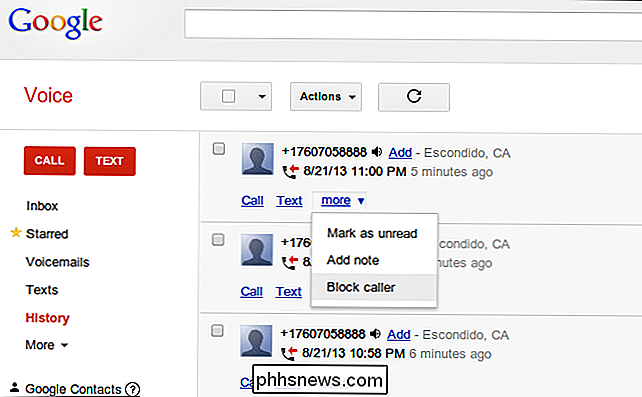
Som nevnt tidligere, er det visse begrensninger på plass som ikke tillater bare en app å blokkere meldinger. Hvis du vil ha automatisk sms-blokkering, er det mulig. Du må bare gi opp din favoritt SMS-app og bruke en som har innebygd blokkering. Så i utgangspunktet er det en handel. Hvis det er ting du elsker om en bestemt SMS-app, må du sannsynligvis gi dem i bytte for å blokkere spam. Det suger, men det er livet.
Den mest populære appen på Google Play for dette ser ut til å være Truecaller, men det finnes en rekke forskjellige verktøy tilgjengelig for å gjøre det. Siden å finne den riktige balansen mellom SMS-funksjoner og blokkeringskapasiteter kan være ganske subjektiv, vil jeg bare peke deg i riktig retning og la deg velge den som passer best for din bruk.
Se om Carrier Can Hjelp
Bærere har mulighet til å blokkere samtaler, men de gjør det ofte ikke lett. Som nesten alle andre tjenester de tilbyr, vil det trolig koste deg ekstra penger. Noen transportører kan hjelpe deg med å blokkere samtaler hvis du kontakter dem, noen kan lede deg til sine betaltjenester, og noen kan si at det ikke er mulig. Alt varierer fra transportør til transportør, så du må sjekke leverandørens nettsted eller ringe dem og spørre hvilke tjenester de tilbyr.
Spam-samtaler er irriterende og påtrengende, for ikke å nevne at de sparer tiden din. Bedragerende samtaler kan være skummelt, ofte de høres veldig offisielt, noe som kan føre til at uvitende brukere faktisk overgår personlige data (eller verre!). Heldigvis finnes det løsninger på tvers av bord - om du vil beholde spammere i sjakk eller blokkere exen din fra å blåse telefonen opp (metaforisk, ikke bokstavelig talt, dessverre er det ikke en app for det).

Slik justerer du museminnstillinger i Windows
Det gamle Windows-egenskapsvinduet har eksistert i lang tid. I Windows 8 og 10 har det sikkert vært en god ide å flytte noen av disse innstillingene til den nye Innstillinger-appen, men det skjedde selvfølgelig ikke. For å få noe nyttig, må du dykke inn i det gode gammeldags kontrollpanelet. Konfigurer hovedmusens innstillinger RELATED: Innstillinger for Windows 10 er en rot, og Microsoft ser ikke ut å pleie I Windows 7 eller senere, trykk Start, skriv inn "kontrollpanel", og klikk deretter på den resulterende lenken.

Slik deaktiverer du hurtig tilgang i File Explorer på Windows 10
Windows 10 introduserte Quick Access-visningen til File Explorer. Når du åpner et File Explorer-vindu, vil du se en liste over hyppige mapper og nylig åpnede filer, samt vise hyppige mapper under Hurtig tilgang-elementet i navigasjonsruten. Men du kan deaktivere alt det hvis du ikke vil se det. Quick Access fungerer noe som den gamle "Favoritter" -listen i tidligere versjoner av Windows, slik at du kan taste inn favorittmappene dine for enkel tilgang.


